本篇接續上一重,來瀏覽建置完成的kibana dashboard
前置作業
需要先在server建置完成Filebeat,如未完成請先至 Elastic Stack第二十七重 建置Filebeat
開啟Kibana
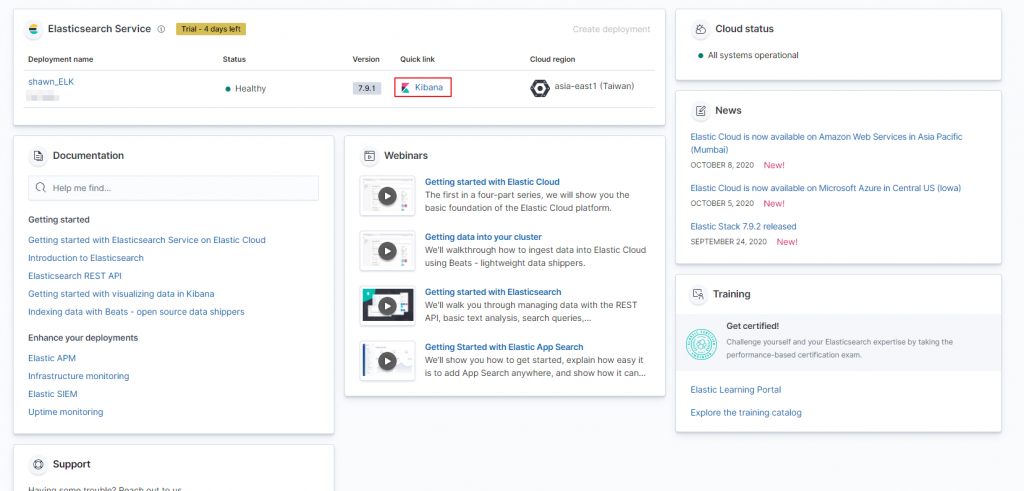
或是進入deployment詳目頁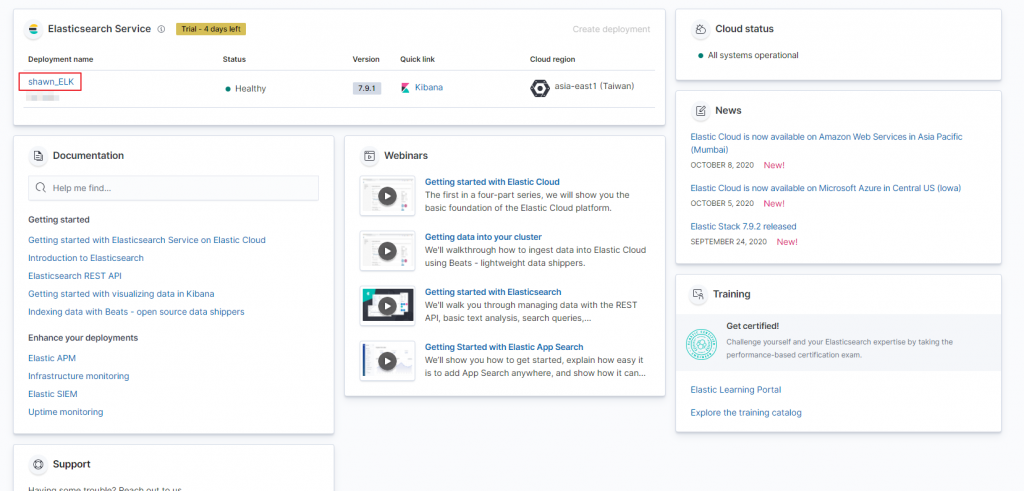
在詳目頁點擊下方 Kibana 的 Launch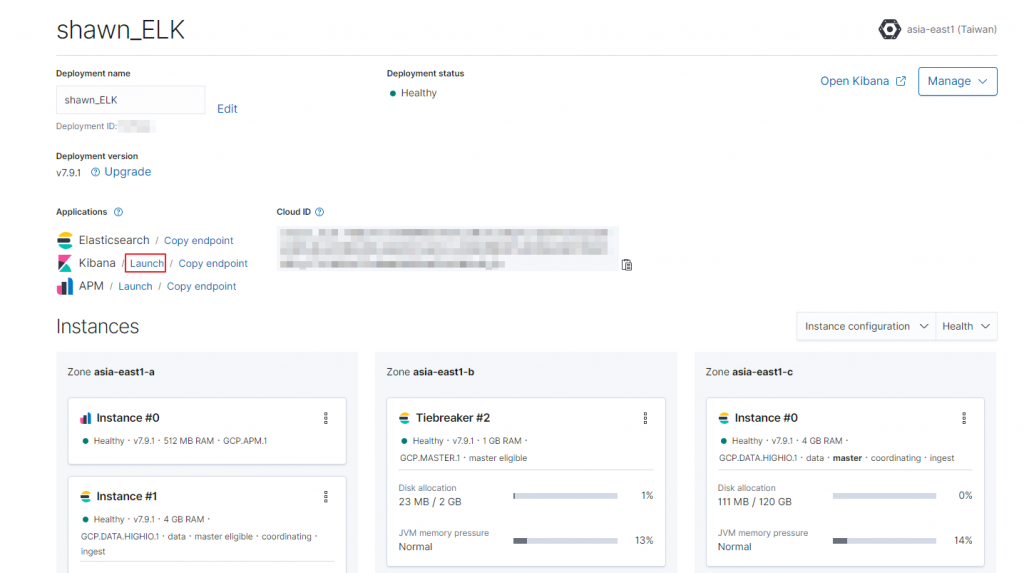
找出filebeat傳送的log data
點擊左上的選單,再點擊Kibana下的 Discover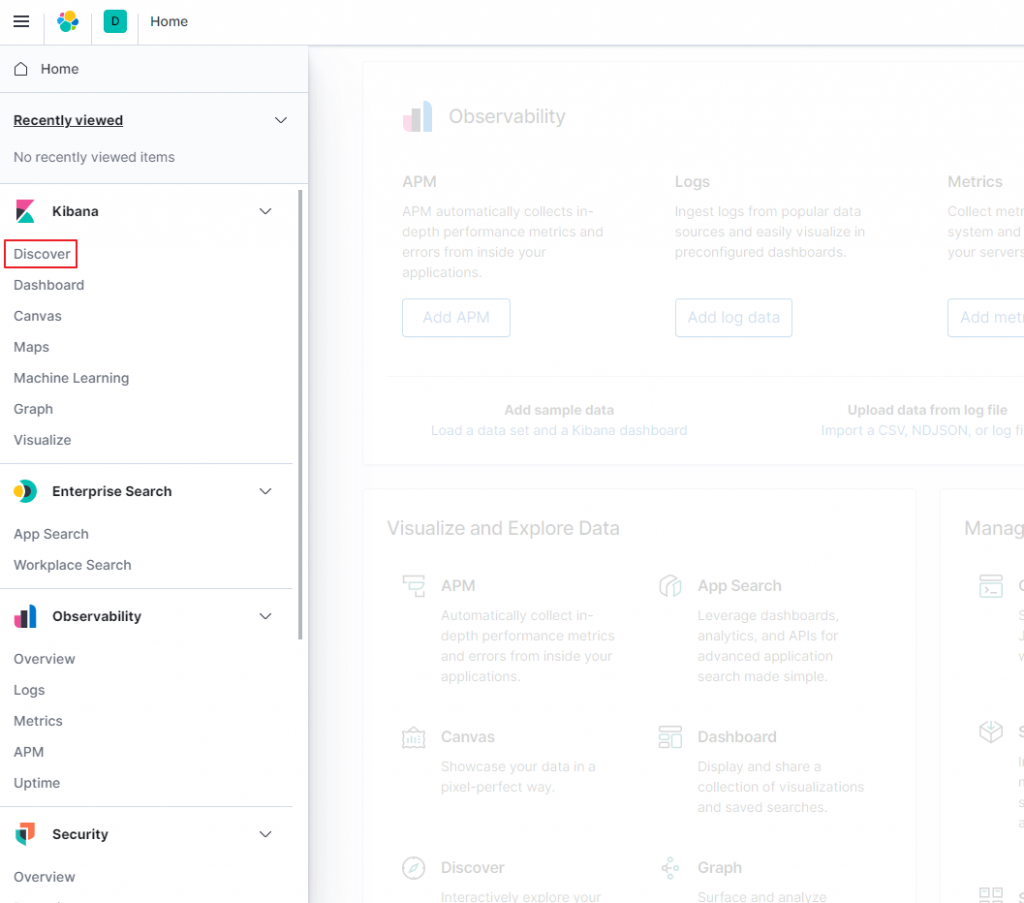
會進到如下頁面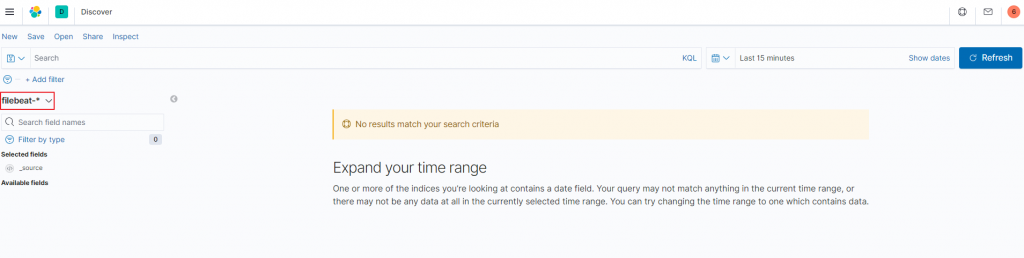
可點擊上方紅框處來選擇欲查看的index pattern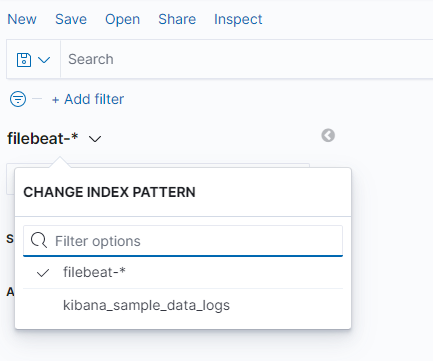
因為我有加 Sample data 中的 Sample web logs,所以有多那個選項,不然應該只會出現 filebeat-* ,
如有其他選項也點選 filebeat-* 來查看log data
如果跟我一樣發現已經選擇 filebeat-* index pattern,但頁面都還是空的,
那可能只是因為在過去15分鐘內沒有任何的log,此頁面預設的filter是去抓取 過去15分鐘內的log(綠框處)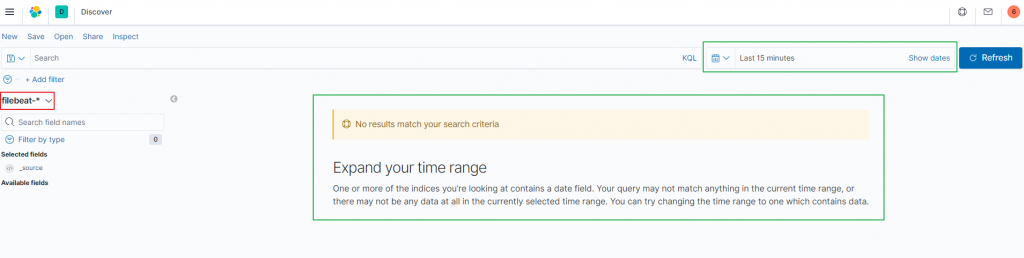
這時候就去瀏覽你的web吧,或是調動日期篩選拉長時間也可以,
我的web其實就是建立index.php而已,所以我直接再瀏覽此頁,
然後在剛剛的discover頁面重整就會出現資料了,
代表filebeat有正常運作把apache log送到es了!!!
用dashboards來看log data
點擊昨上的選單,再點擊Kibana下的 Dashboards
簡單來說, Dashboards 可以提供你利用各種圖表來觀察和分析你的數據,
此頁面列表是已經建立好的 Dashboards ,可以直接拿來用
我搜尋 Apache,並使用 [Filebeat Apache] Access and error logs ECS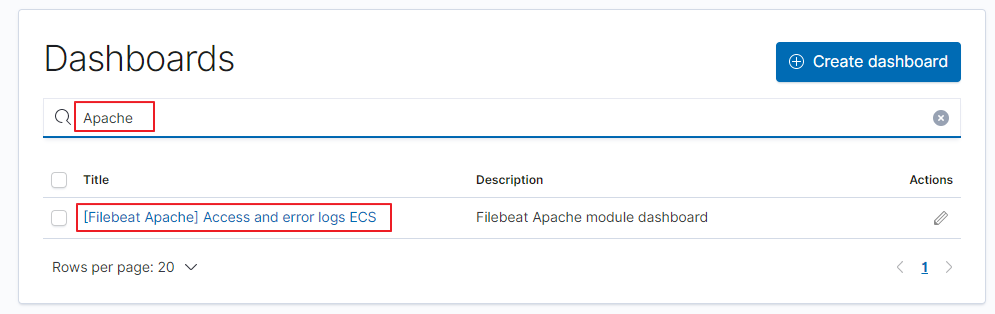
點進去之後,可透過上面的filter來篩選,
[篩選] 只查看 filebeat-* 的index,然後時間設定前60分鐘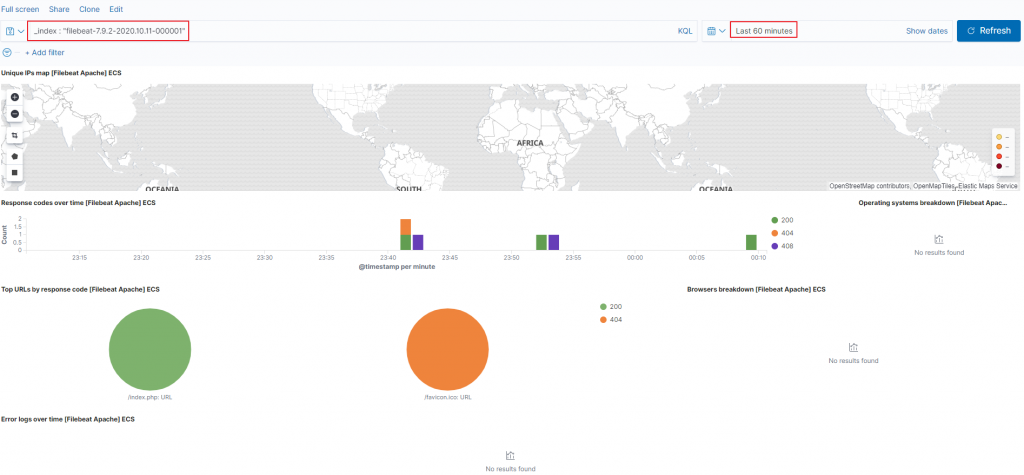
因為目前我的 access.log 和 error.log 的資料極少,所以感覺空空的沒什麼東西,
我認為這是個很好的工具可以拿來觀察web logs的方式,所以如果有上線的網頁可以拿來試試看
小小新手,如有理解錯誤或寫錯再請不吝提醒或糾正
